Kad pievienojat modernu lapu vietnei, jūs pievienojat un pielāgojat tīmekļa daļas, kas ir jūsu lapas veidošanas bloki. Šajā rakstā ir aprakstīta failu un multivides tīmekļa daļa, kas iepriekš tika dēvēta par dokumenta tīmekļa daļu.
Lai ievietotu failu savā lapā, izmantojiet failu skatītāja tīmekļa daļu. Varat ievietot failu tipus, piemēram, Excel, Word, PowerPoint, Visio, PDF, 3D modeļus, video un daudz ko citu.
Piezīme.: SharePoint 2019 failu tipi, ko var ievietot, ir ierobežoti līdz Word, Excel un PowerPoint (konkrēti .doc, .docx). xls, .xlsx, .pot, .potx, .ppt un .pptx).
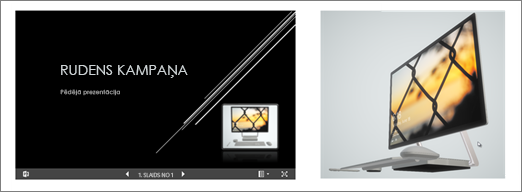
Faila pievienošana
-
Ja vēl neesat rediģēšanas režīmā, lapas augšējā labajā stūrī atlasiet Rediģēt.
-
Novietojiet peles rādītāju virs vai zem esošās tīmekļa daļas vai zem virsraksta apgabala, noklikšķiniet uz

-
Izvēlieties nesenu failu vai iegūstiet failu no savas vietnes, datora vai saites. Ja jūsu organizācija ir norādījis apstiprinātu attēlu kopu, varēsit izvēlēties kādu no kopām sadaļā Jūsu organizācija.
Piezīmes.:
-
Meklēšanā tīmeklī tiek izmantoti Bing attēli, kas izmanto Creative Common licenci. Jūs esat atbildīgs par attēla licencēšanas pārskatīšanu pirms tā ievietošanas savā lapā.
-
Ja esat SharePoint Administrēšana un vēlaties uzzināt, kā izveidot līdzekļu bibliotēku jūsu organizācijai, skatiet rakstu Organizācijas līdzekļu bibliotēkas izveide.
-
-
Izvēlieties nesen lietotu failu vai pārlūkojiet, augšupielādējiet vai izmantojiet saiti, lai ievietotu failu.
Piezīme.: No datora augšupielādētie faili tiek glabāti VietnesAssets bibliotēkā mapē ar nosaukumu VietnesLapas.
-
Ja vēlaties, varat pievienot aprakstu zem tīmekļa daļas.
-
Lai iestatītu papildu opcijas (atkarībā no faila tipa pieejamības), atlasiet Rediģēt tīmekļa daļu

Padomi.:
-
Attēlu faili failu un multivides tīmekļa daļā netiek atbalstīti. Taču, ja vēlaties ievietot attēlu savā lapā, varat izmantot tīmekļa daļu Izmantot attēlu.
-
Lai drukātu no .PDF failiem, rīkjoslā, kas tiek parādīta, kad skatāmā lapā norādīsiet uz failu, ir jāatlasa poga Atvērt jaunā logā. Pēc tam varat drukāt no pārlūkprogrammas loga.
-
Varat failu un multivides tīmekļa daļu savienot ar dokumentu bibliotēkas tīmekļa daļu un dinamiski parādīt failus, pamatojoties uz lietotāja atlasītu dokumentu bibliotēkas tīmekļa daļā. Papildinformāciju skatiet rakstā Faila slaidrāde atbilstoši tam, ko lietotājs atlasa dokumentu bibliotēkā (faila un multivides tīmekļa daļas savienošana ar dokumentu bibliotēkas tīmekļa daļu).










